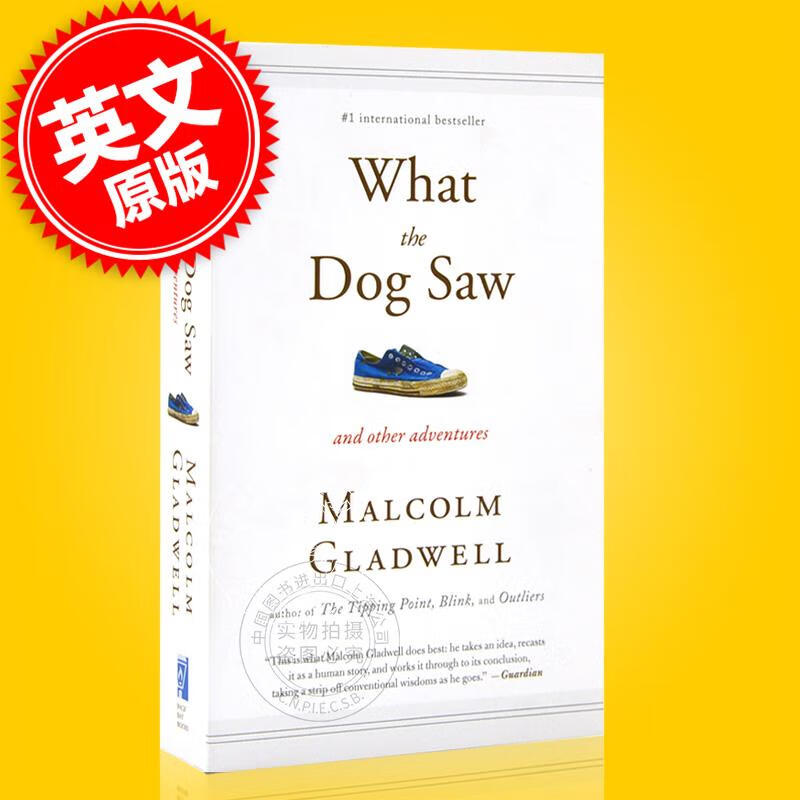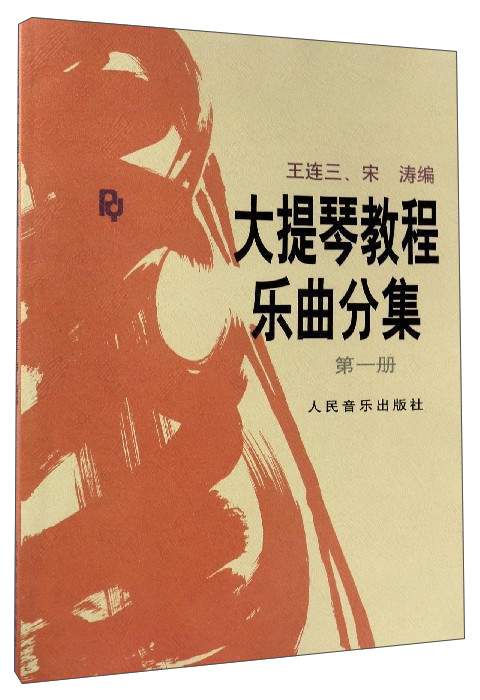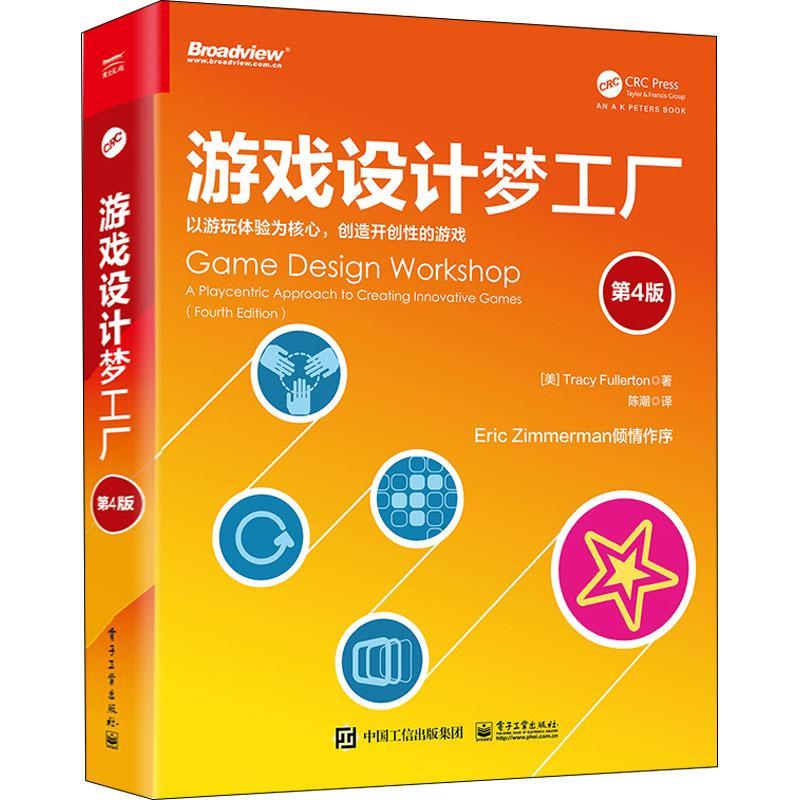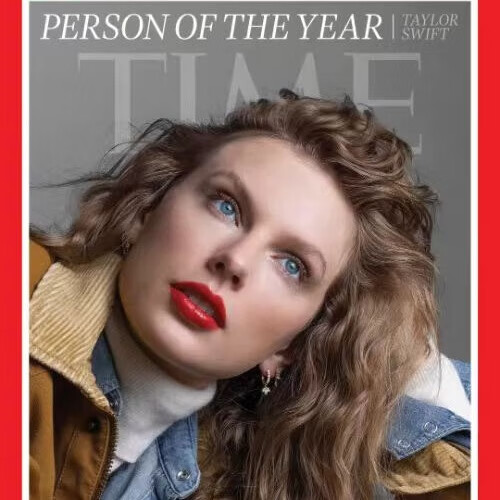笔记本键盘失灵:一键恢复方法与技巧
摘要:本文将介绍笔记本键盘失灵时的恢复方法,包括一键恢复技巧、软件故障排查以及硬件故障处理。通过本文,您将能够快速解决笔记本键盘失灵问题,提高工作效率。
一、一键恢复技巧
当笔记本键盘失灵时,您可以尝试以下一键恢复技巧:
- 重新启动电脑:首先,尝试重新启动电脑。这通常可以解决一些临时性的软件故障。
- Fn + Num Lock:如果您的笔记本键盘带有数字小键盘,可以尝试按下“Fn + Num Lock”组合键,以切换数字小键盘的开关状态。
- Fn + F11/F12:部分笔记本电脑支持通过“Fn + F11/F12”组合键来启用或禁用内置键盘。请尝试这些按键组合以恢复键盘功能。
二、软件故障排查
如果一键恢复技巧无法解决问题,可能是软件故障导致的。您可以尝试以下步骤进行排查:
- 检查驱动程序:确保键盘驱动程序已正确安装并更新到最新版本。您可以访问笔记本官方网站,下载并安装最新的驱动程序。
- 检查键盘设置:在Windows操作系统中,打开“控制面板”并选择“键盘”选项。检查键盘设置是否正确,并进行必要的调整。
- 卸载并重新安装键盘驱动程序:如果驱动程序存在问题,您可以尝试卸载键盘驱动程序,然后重新启动电脑,让系统重新识别并安装驱动程序。
三、硬件故障处理
如果软件故障排查仍无法解决问题,可能是硬件故障导致的。您可以考虑以下处理方法:
- 外接键盘测试:连接一个外接键盘到笔记本电脑,以测试键盘功能是否正常。如果外接键盘工作正常,则可能是内置键盘出现故障。
- 拆机检查:如果您具备一定的硬件维修经验,可以尝试拆机检查键盘连接是否松动或损坏。请注意,拆机操作需要谨慎,并遵循相关安全规范。
- 送修:如果以上方法均无法解决问题,建议您将笔记本电脑送至专业维修中心进行检修和维修。
总结:当笔记本键盘失灵时,您可以尝试一键恢复技巧、软件故障排查以及硬件故障处理等方法来解决问题。请注意,在处理硬件故障时务必谨慎,并遵循相关安全规范。如果问题无法解决,建议您寻求专业维修人员的帮助。
本文内容由互联网用户自发贡献,该文观点仅代表作者本人。本站仅提供信息存储空间服务,不拥有所有权,不承担相关法律责任。如发现本站有涉嫌抄袭侵权/违法违规的内容, 请发送邮件至 298050909@qq.com 举报,一经查实,本站将立刻删除。如若转载,请注明出处:https://www.kufox.com//xxtj/16168.html